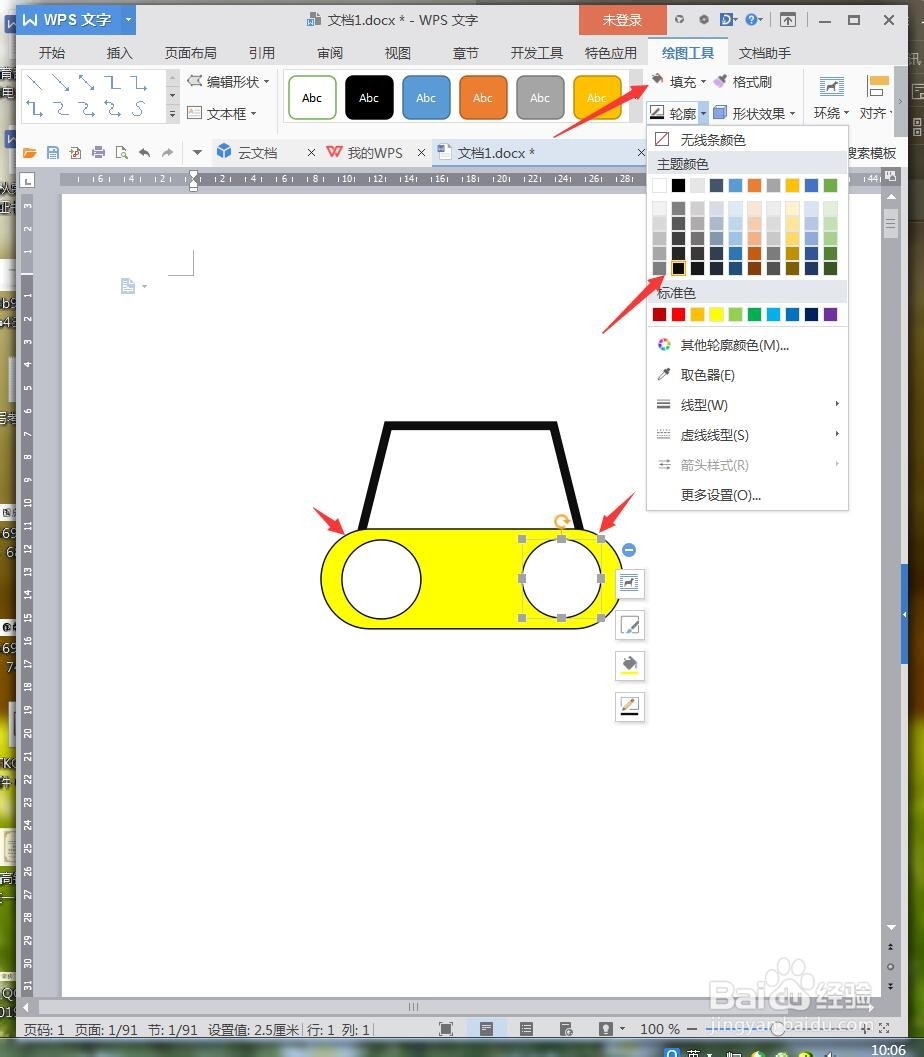WPS文档如何设计小汽车卡通图标
1、打开WPS,新建空白文档,点击【插入】【形状】【流程图终止】。
2、绘制图形,将【填充】设置成黄色,【轮廓】设置成黑色。
3、点击【插入】【形状】【梯形】。
4、绘制图形,将【填充】设置成无,【轮廓】设置成黑色6磅。
5、点击【插入】【形状】【椭圆】。
6、绘制椭圆作为车灯,【填充】设置成白色,【轮廓】设置成黑色。
7、点击【插入】【形状】【流程图延期】。
8、绘制图形在底部,向右选择90度,【填充】设置成黄色,【轮廓】设置成黑色。
9、加上装饰,截图保存为图片,完成操作。
声明:本网站引用、摘录或转载内容仅供网站访问者交流或参考,不代表本站立场,如存在版权或非法内容,请联系站长删除,联系邮箱:site.kefu@qq.com。
阅读量:94
阅读量:20
阅读量:38
阅读量:39
阅读量:92